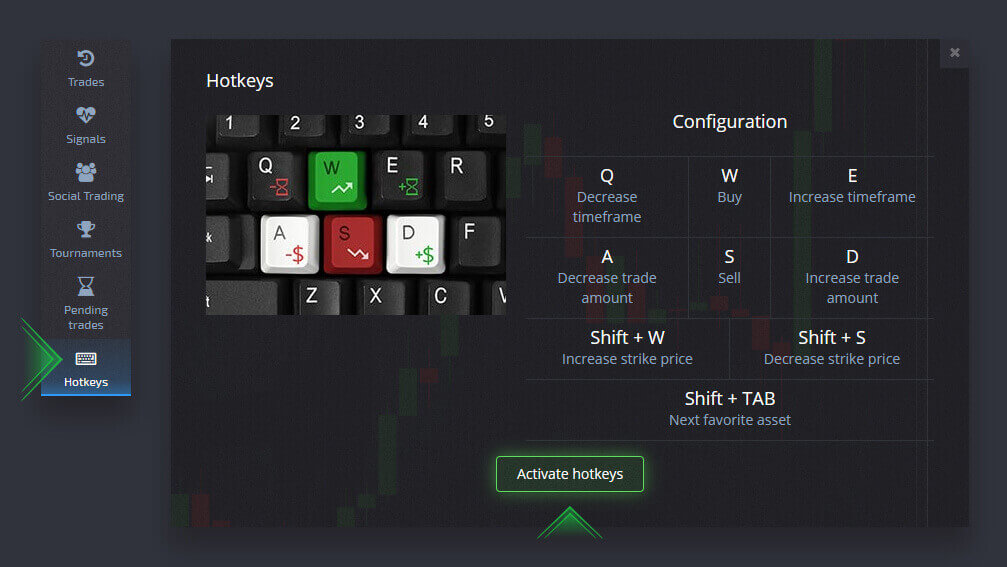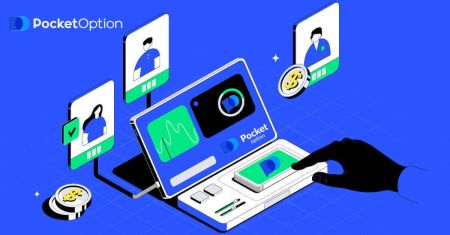Gabay sa Paggamit ng Mga Setting sa Pocket Option - Kopyahin ang Mga Trade ng Iba pang User mula sa Chart
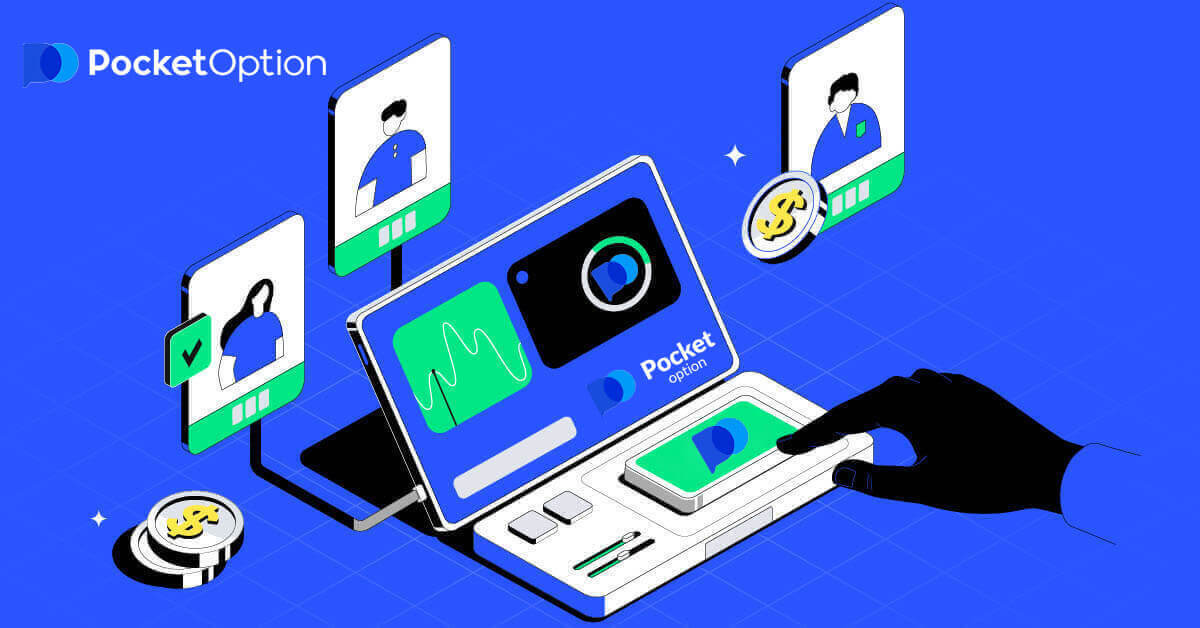
Ang iba pang menu ng mga setting (button na may tatlong tuldok) ay matatagpuan sa parehong lugar bilang isang tagapili ng asset. Kabilang dito ang ilang mga kagustuhan na namamahala din sa visual na hitsura ng interface ng kalakalan.
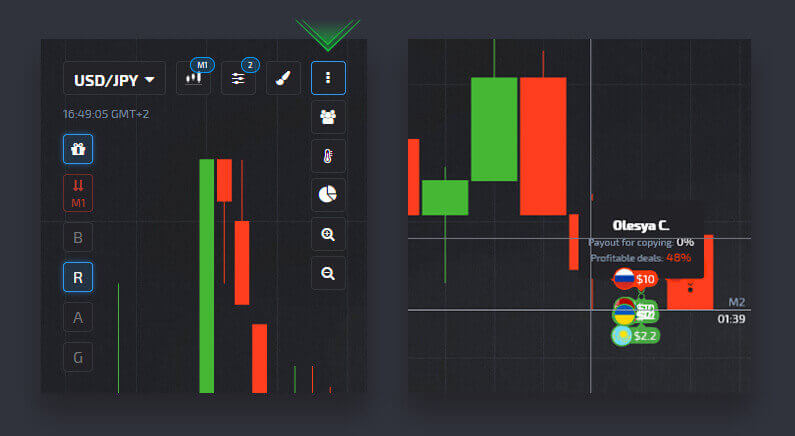
Pagpapakita ng mga kalakalan ng iba pang mga gumagamit
Maaari mo ring tingnan ang mga trade ng ilang iba pang user sa platform mismo sa chart sa real time. Upang i-on at i-off ang pagpapakita ng mga trade ng ibang mga user, mag-click sa tatlong tuldok sa kaliwang sulok sa itaas at piliin ang button na "Social trading".
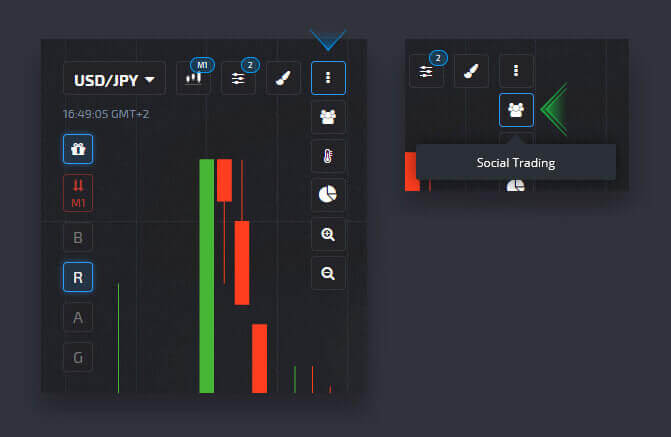
Kopyahin ang mga trade ng ibang user mula sa chart
Kapag ipinakita ang mga pangangalakal ng ibang mga user, maaari mong kopyahin ang mga ito mula mismo sa chart sa loob ng 10 segundo pagkatapos na lumitaw ang mga ito. Kokopyahin ang kalakalan sa parehong halaga kung mayroon kang sapat na pondo sa balanse ng iyong trading account.
Mag-click sa pinakahuling trade na interesado ka at kopyahin ito mula sa chart.
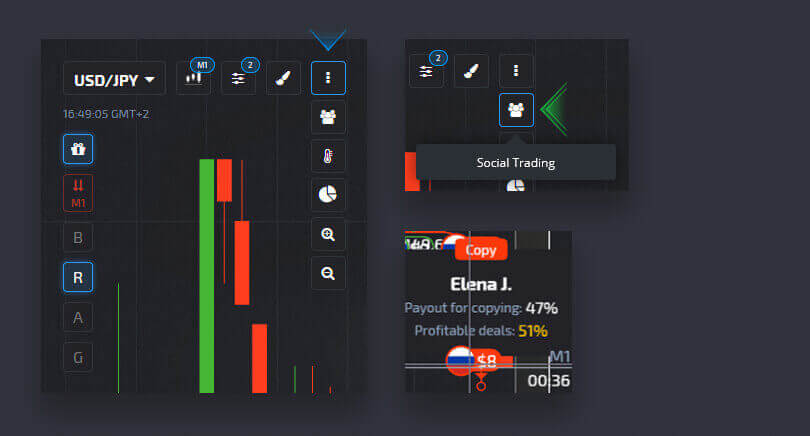
Paganahin ang isang market watch
Binibigyang-daan ka ng market watch na makita ang uri ng mga trade na inilalagay ng karamihan sa mga mangangalakal sa platform sa kasalukuyang sandali at ipinapakita ang proporsyon ng mga opsyon sa paglalagay at tawag.Upang paganahin ang Market watch, mag-click sa tatlong tuldok sa kaliwang sulok sa itaas at piliin ang kaukulang icon.
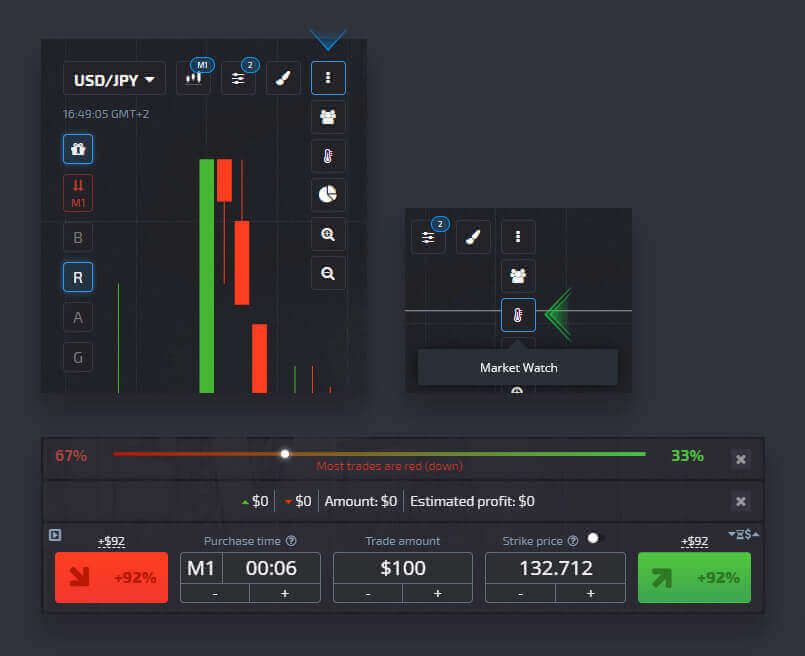
Paganahin ang monitor ng kalakalan
Ipinapakita ng trade monitor ang kabuuang halaga ng mga binuksang trade pati na rin ang tinantyang kita.Upang paganahin ang Trade monitor, mag-click sa tatlong tuldok sa kaliwang sulok sa itaas at piliin ang kaukulang icon.
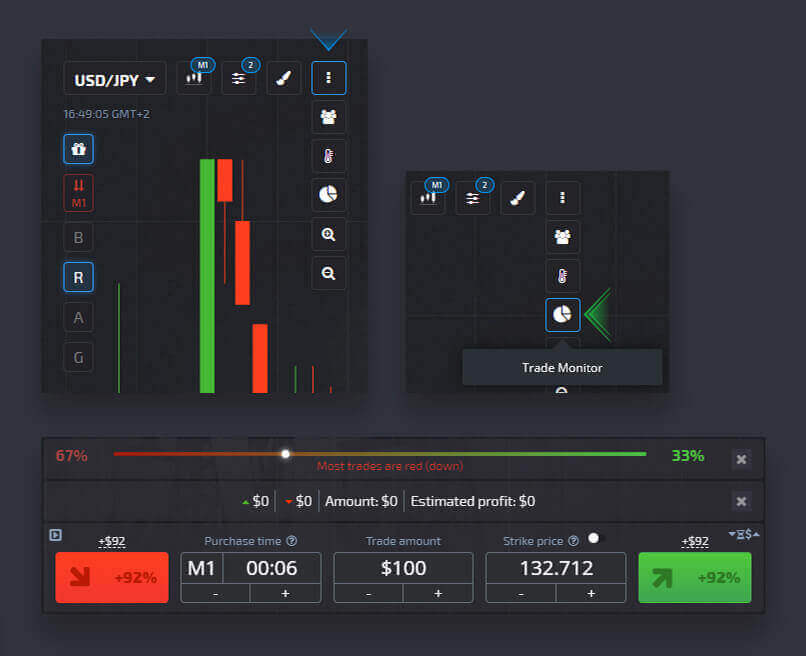
Pag-zoom ng tsart
Upang i-zoom in at out ang chart, mag-click sa tatlong tuldok sa kaliwang sulok sa itaas at piliin ang kaukulang icon.
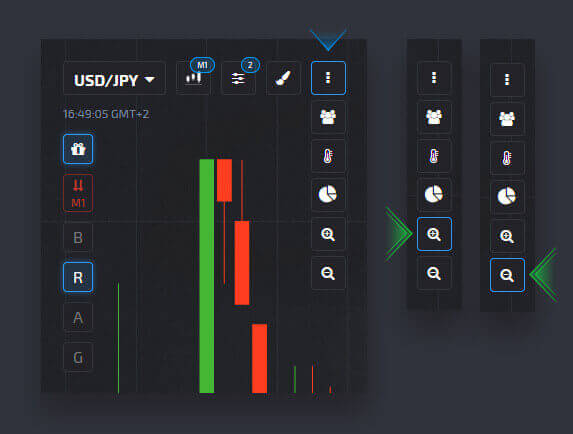
Pagtatago ng balanse at personal na data
Upang itago ang balanse at personal na data mula sa tsart, mag-click sa avatar at huwag paganahin ang tampok na "Ipakita ang data".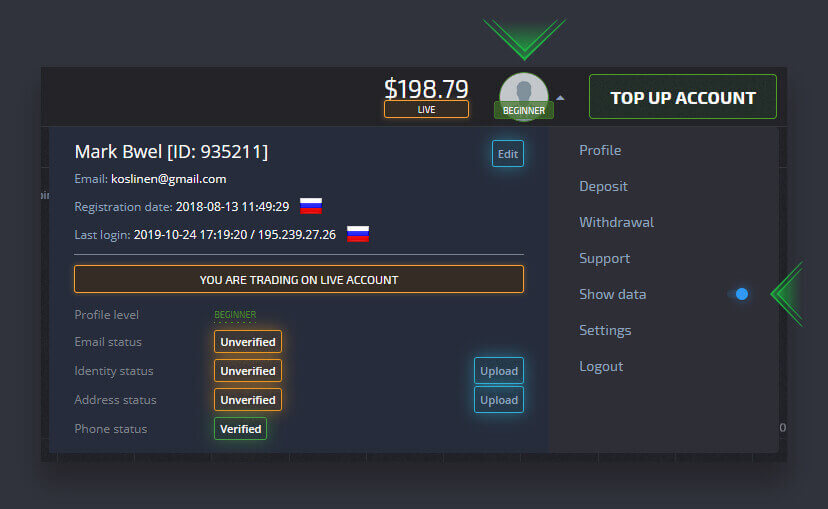
Paganahin ang mga tunog
Sinusuportahan ng platform ang mga tunog na abiso para sa mga karaniwang pagkilos sa pangangalakal. Upang paganahin ang mga tunog, mag-click sa avatar, magpatuloy sa Mga Setting at i-on ang "Sound control".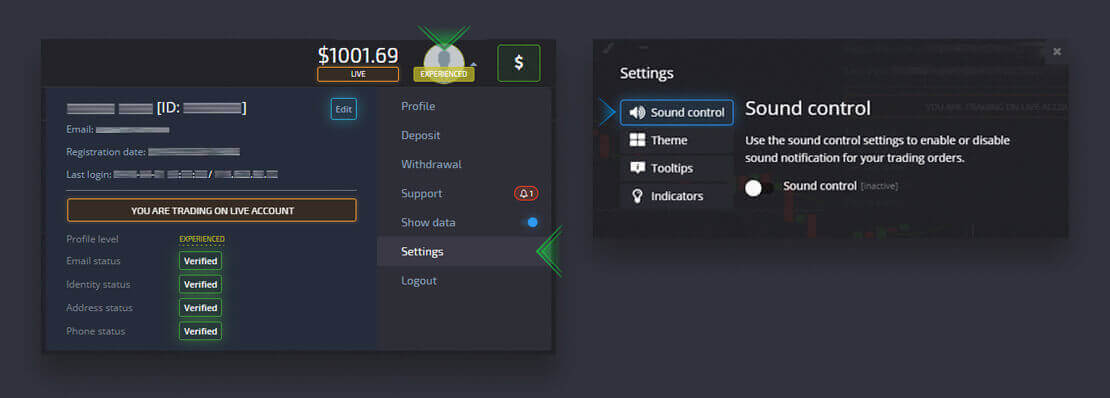
Paglipat ng abiso sa mga resulta ng kalakalan
Ipinapakita ng abiso sa mga resulta ng kalakalan ang halaga ng kalakalan pati na rin ang resulta pagkatapos isara ang trade order.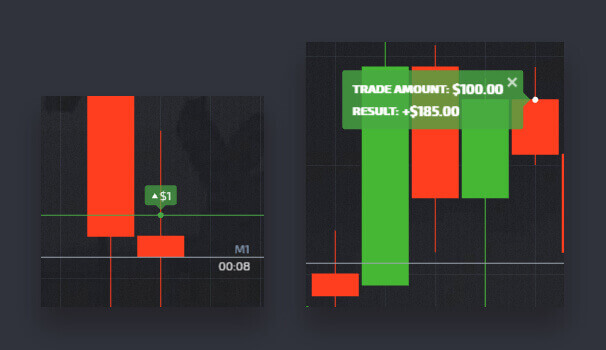
Upang i-on at i-off ang notification ng mga resulta ng kalakalan, mag-click sa avatar, pumunta sa Mga Setting at paganahin ang "Mga Tooltip".
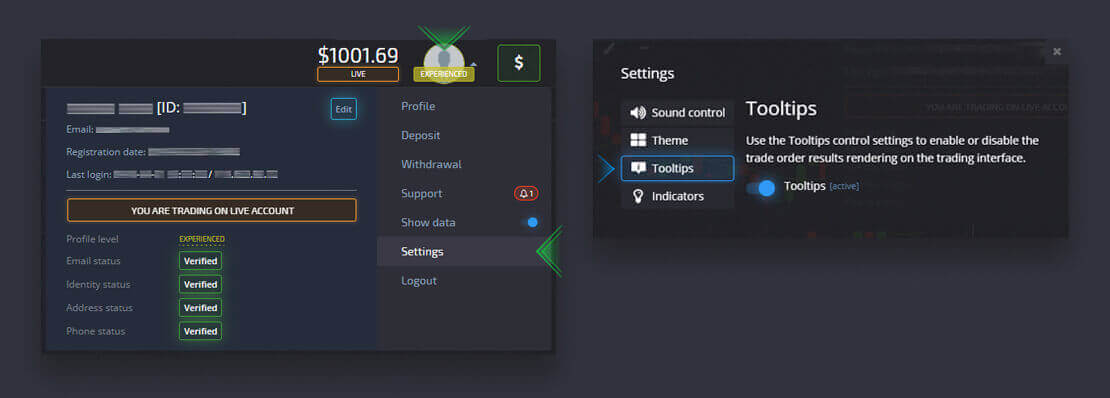
Paglipat sa menu ng mga indicator
Ang menu ng mga tagapagpahiwatig ay naglalaman ng mabilis na pag-access sa iba't ibang mga visual na tampok ng representasyon ng chart. Hindi sila dapat malito sa mga tagapagpahiwatig ng teknikal na pagsusuri.Upang paganahin ang isang partikular na tampok na tagapagpahiwatig sa tsart, mag-click sa avatar, magpatuloy sa Mga Setting at piliin ang menu na "Mga Tagapagpahiwatig".
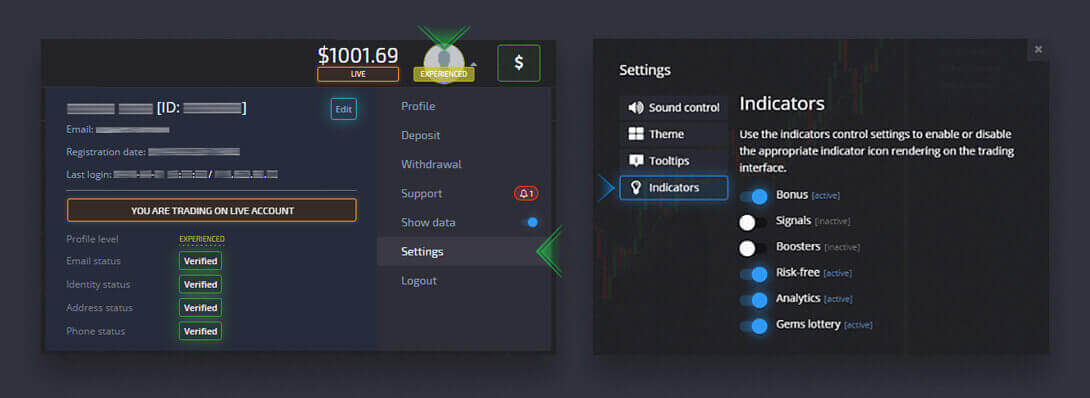
Bonus
Ang Bonus (icon ng giftbox) ay isang visual na representasyon ng isang aktibong bonus. Kung nag-click ka sa pindutan ng isang pop-up window na may impormasyon ng bonus ay lilitaw.
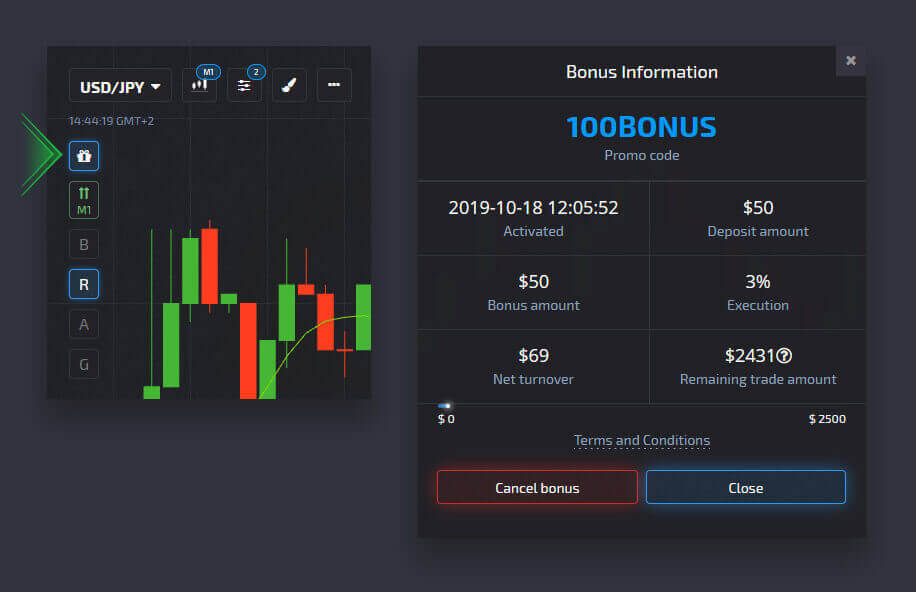
Mga senyales
Ang mga signal (icon ng mga arrow) ay kumakatawan sa nilalayon na direksyon ng trade order batay sa awtomatikong teknikal na pagsusuri ng kasalukuyang mga kondisyon ng merkado. Ang signal ay awtomatikong nababagay sa napiling oras ng pagbili. Ang dalawang arrow ay nangangahulugang mas malakas na trend ng signal kaysa sa isa.
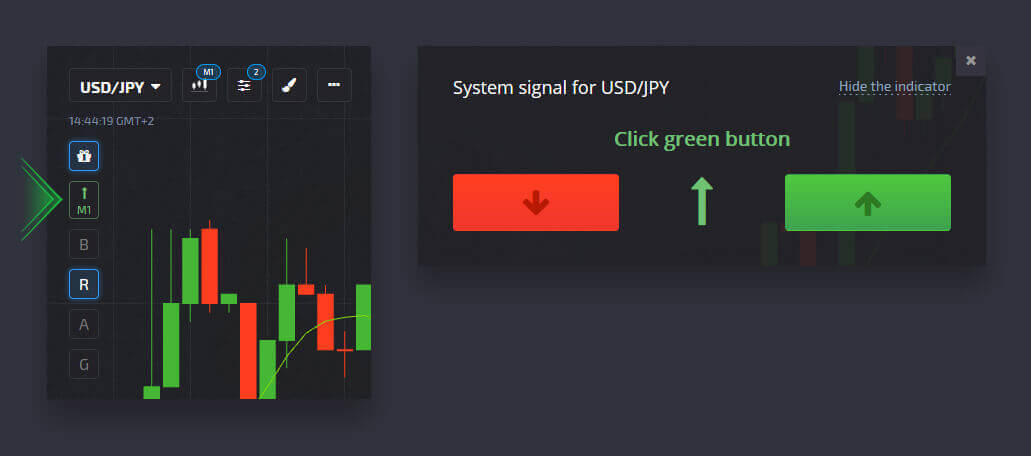
Mga Boosters
Ang Booster (B icon) ay isang visual na representasyon ng isang aktibong booster. Kung nag-click ka sa pindutan ng isang pop-up window na may impormasyon ng booster ay lilitaw.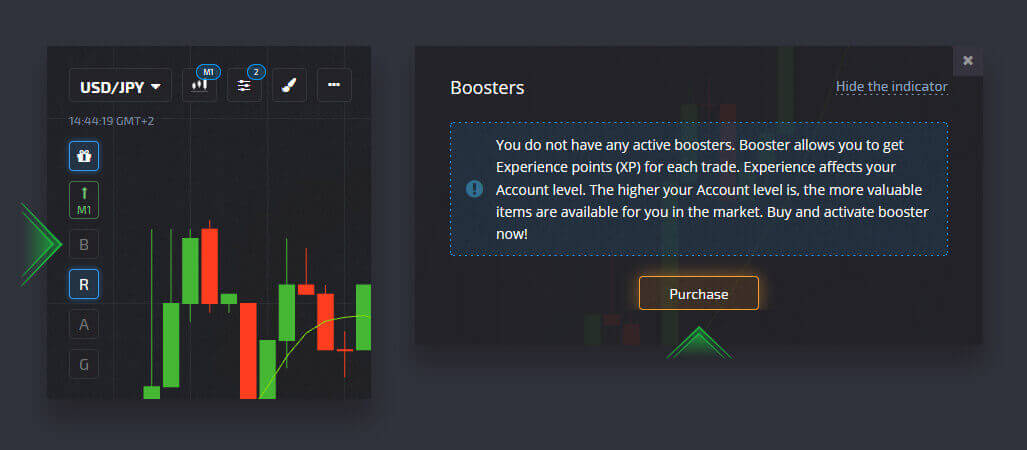
Walang panganib
Ang walang panganib (R icon) ay isang visual na representasyon ng isang aktibong feature na walang panganib. Kung mag-click ka sa pindutan ng isang pop-up window na may walang panganib na impormasyon ay lilitaw.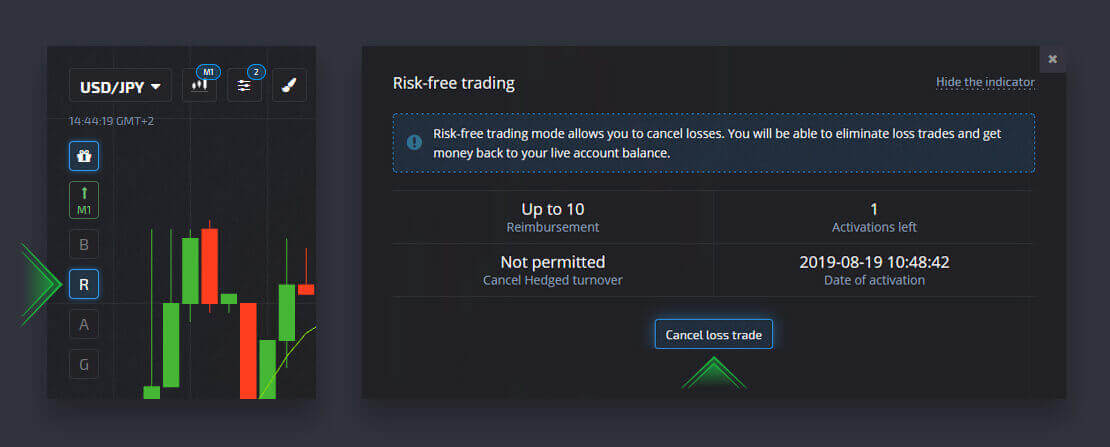
Analytics
Ang Analytics (Isang icon) ay isang espesyal na button na naglalayong mabilis na pag-access sa napapanahon na impormasyon ng analytics, kalendaryong pang-ekonomiya pati na rin ang mga link sa mga mobile app. Kung mag-click ka sa pindutan, lilitaw ang isang pop-up window na may impormasyon ng analytics.
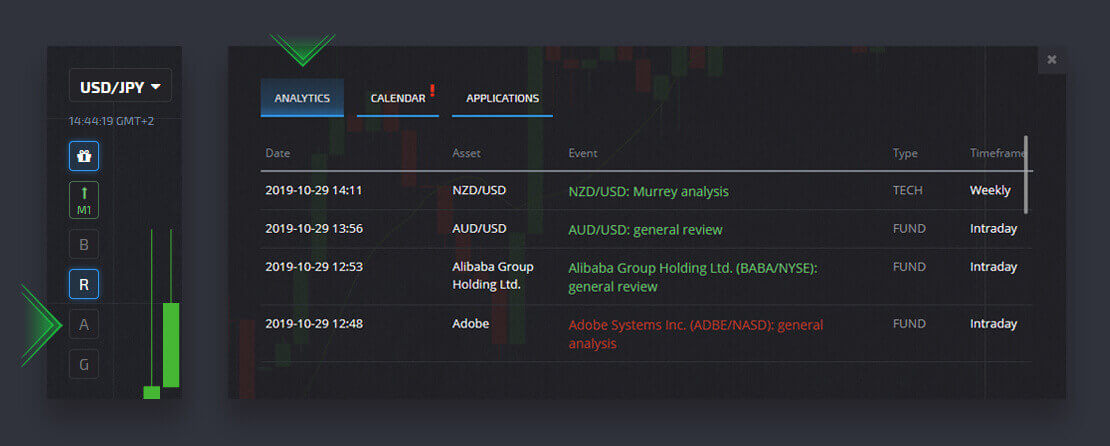
Lottery ng Gems
Ang Gems Lottery (G icon) ay isang visual na representasyon ng isang aktibong kaganapan sa lottery ng gems. Kung mag-click ka sa pindutan ng isang pop-up window na may impormasyon ng lottery gems ay lilitaw.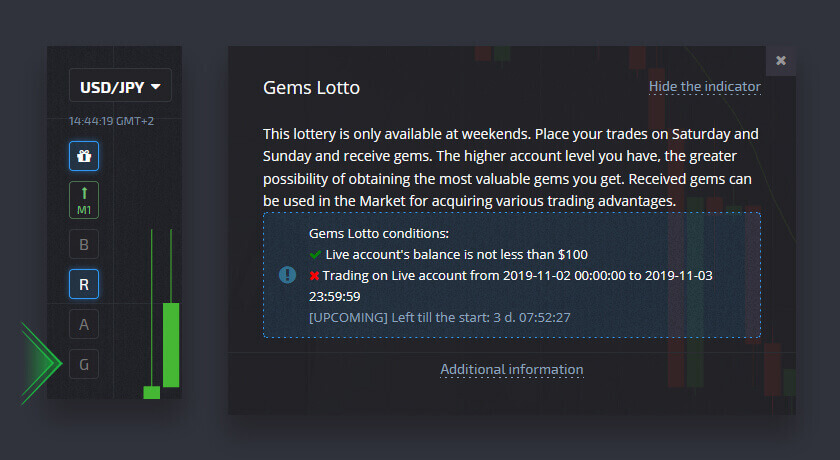
Paganahin ang mga signal ng kalakalan
Tinutulungan ka ng mga signal na palakihin ang bilang ng mga kumikitang trade. Kapag binuksan mo ang seksyong ito, makikita mo ang mga pagpipilian sa oras ng pagbili (S30 - H4) para sa iba't ibang mga pares ng currency/crypto currency/stock at commodities.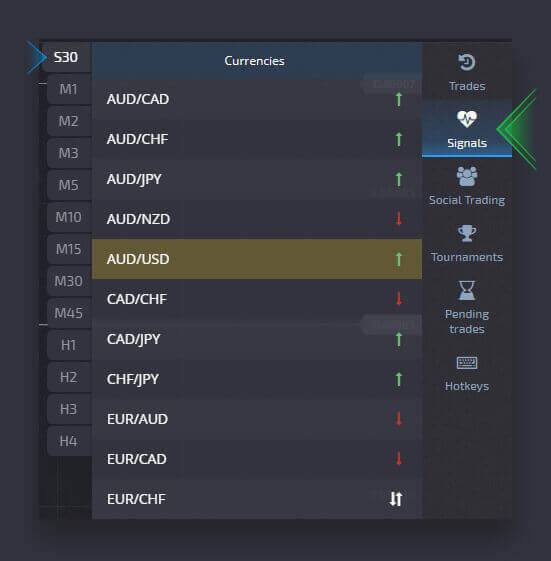
Para maka-detect ng signal (anong trend ang inaasahan sa isang partikular na oras: uptrend o downtrend), kailangan mong piliin ang oras at i-hover ang mouse sa asset kung saan ka interesado.
Mga hotkey
Kung ikaw ay isang makaranasang mangangalakal at gusto mong makatipid ng oras kapag naglalagay ng kalakalan (tulad ng sa cfd trading bawat pip at bawat minuto ay binibilang), ang seksyong ito ay partikular na idinisenyo para sa layuning ito.Maaari mong i-activate o i-deactivate ang mga hotkey, alamin ang configuration (kung aling gawain ang ginagawa ng bawat key), at ipagpatuloy ang pangangalakal bilang isang pro.